Apakah komputer kamu muncul pesan kesalahan This app cant run on your pc in windows 10?
Kesalahan ini muncul kemungkinan disebabkan akrena software tidak kompatibel dengan komputer kamu. Tetapi ada kemungkinan juga disebabkan oleh penyebab lainnya.
Untuk cara mengatasi This app cant run on your pc in windows 10, kamu bisa mencoba beberapa metode yang kami bagikan disini secara detail.
1. Menjalankan Aplikasi Run As Administator
Masalah izin aplikasi merupakan penyebab umum aplikasi tidak dapat dibuka dan berfungsi dengan baik. Memperbaiki masalah ini mudah, karena kamu hanya perlu menjalankan aplikasi sebagai admin.
Untuk cara mengatasi This app cant run on your pc in windows 10 pertama ini kamu harus masuk sebagai admin, atau melakukan login credentials sebagai admin dengan langkah berikut :
- 1. Pertama kamu bisa menggunakan File Explorer untuk menemukan aplikasi yang bermasalah tidak bisa dibuka.
- 2. Setelah itu kamu tinggal klik kanan pada aplikasi yang bermasalah dan pilih Run as administrator.
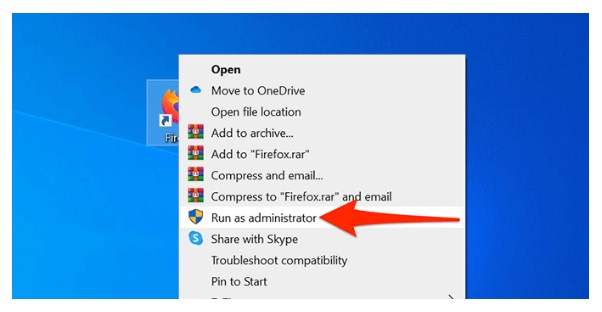
- 3. Di jendela User Account Controly ang muncul, kamu pilih Yes.
- 4. Secara otomatis Aplikasi akan terbuka.
Jika kamu tidak lagi mendapatkan kesalahan “This app cant run on your pc”, dan aplikasi bisa dibuka dengan normal, maka aplikasi tersebut harus kamu jalankan dengan mode admin, langkahnya adalah sebagai berikut :
- 1. Kamu klik kanan aplikasi tersebut dan kamu pilih Properties .
- 2. Setelah itu Pada jendela Properties, ada beberapa tab muncul dan kamu pilih tab Compatibility.
- 3. Dibawah bagian Setting, pada kotak Run this program as an administrator harus kamu aktifkan.
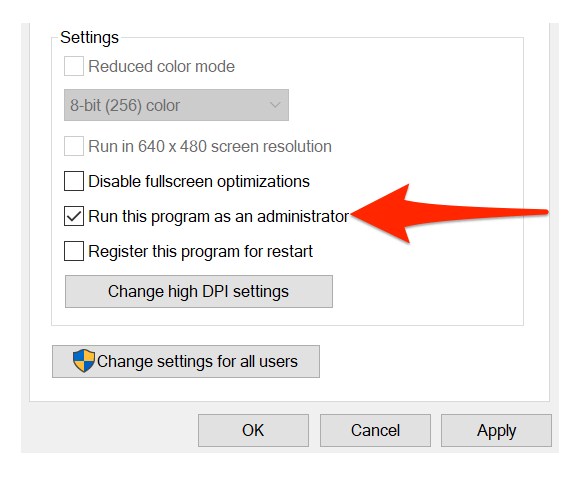
- 4. Setelah itu kamu klik Apply dan klik OK untuk menyimpan perubahan pengaturan aplikasi agar dijalankan terus sebagai admin.
2. Periksa Apakah Komputer Menggunakan 32-bit atau 64-bit
Perlu kamu ketahui windows memiliki 2 verisi yaitu versi windows 64 bit dan windows 32 bit.
Jadi ada kemungkinan aplikasi tidak bisa kamu gunakan adalah karena perbedaan bit yang digunakan antara aplikasi dan sistem operasi windows yang kamu miliki.
Untuk mengkonfirmasi apakah masalah ini disebabkan oleh hal ini, periksa spesifikasi komputer kamu :
- 1. Pertama kamu bisa membuka aplikasi Settings dengan menekan tombol Windows + I pada keyboard secara bersamaan.
- 2. Setelah itu kamu Pilih System pada layar Settings.
- 3. Kemudian kamu scroll ke bawah bilah yang ada pada sisi kiri dan pilih About.
- 4. Lalu pada panel bagian kanan, di bawah Device specifications, lihat apa yang muncul pada System type.
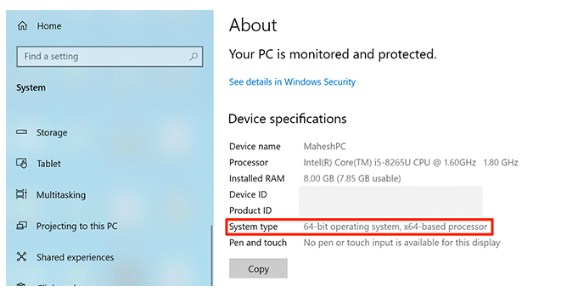
Jika dikatakan sistem operasi windows kamu gunakan 32-bit, dan aplikasi kamu install adalah 64-bit, maka kamu perlu menginstal Windows 10 versi 64-bit di komputer kamu.
Komputer kamu harus mendukung sistem operasi 64-bit agar kamu dapat menggunakan aplikasi tersebut.
Kamu juga harus mengetahui apakah komputer kamu support OS 64-bit atau tidak.
Jika kamu tidak yakin apakah aplikasi kamu gunakan 32-bit atau 64-bit, kamu dapat menemukan informasi tersebut sebagai berikut:
- 1. Kamu lakukan klik kanan aplikasi tersebut dan pilih Properties.
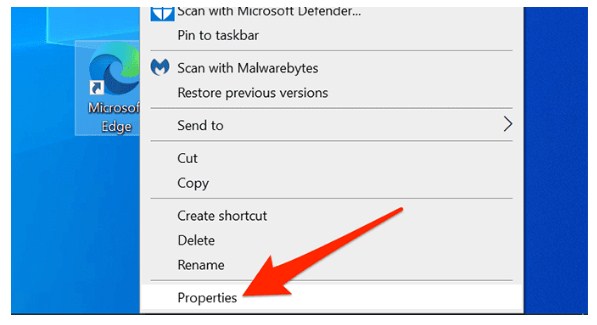
- 2. Setelah itu akan muncul jendela Properties, kamu pilih tab Compatibility pada bagian atas.
- 3. Kemudian pada bagian Run this program in compatibility mode for, kotaknya kamu harus centang.
- 4. Disini terdapat drop down pada bagian bawah kotak yang kamu centang. Dibagian ini kamu cek apakah pada bagian drop down terdapat pilihan windows 95 atau tidak, jika ada artinya aplikasi ini menggunakan 32 bit. Sedangkan jika pada pilihan drop down terdapat pilihan windows vista, maka aplikasi ini adalah aplikasi 64 bit.
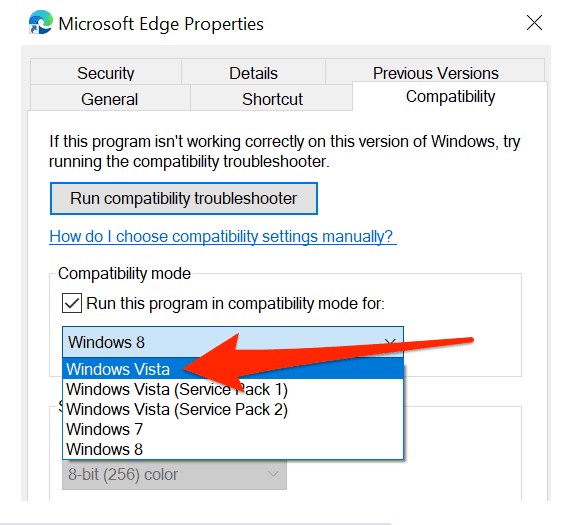
- 5. Jika kamu tidak bisa melakukan upgrade os ke windows versi 64 bit, maka kamu bisa mengecek website apliksai tersebut apakah mereka menyediakan aplikasi versi 32 bit atau tidak.
- 6. Setelah mendownload Versi 32-bit seharusnya aplikasi tersebut dapat berfungsi dengan baik di komputer kamu miliki.
3. Gunakan Compatibility Troubleshooter
Windows 10 menyertakan banyak troubleshooters, salah satunya adalah troubleshooters compatibility troubleshooter ini untuk menentukan kemungkinan penyabab aplikasi tidak terbuka dan tidak bisa berfungsi.
- 1. Untuk menerapkan cara mengatasi This app cant run on your pc in windows 10 menggunakan compatibility troubleshooter, kamu bisa lakukan klik kanan pada aplikasi yang bermasalah dan pilih Properties.
- 2. Setelah itu kamu akses tab Compatibility pada jendela Properti.
- 3. Pada bagian atas tab Compatibility, pilih Run compatibility troubleshooter.
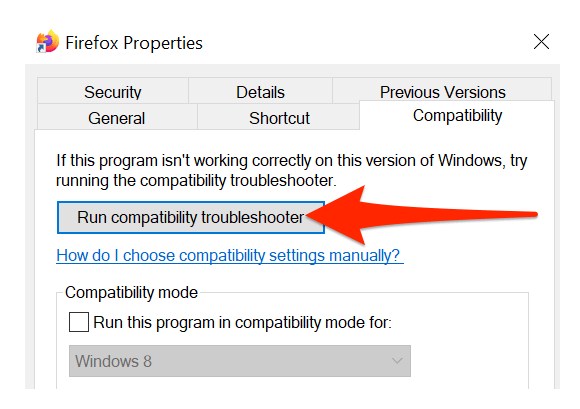
- 4. Kamu harus menunggu troubleshooter sampai menemukan dan memperbaiki masalah pada aplikasi tersebut yang tidak bisa dibuka.
4. Jalankan Aplikasi Dari Akun Wondows Lainnya
Jika komputer kamu masih menampilkan kesalahan This app cant run on your pc in windows 10. Kamu mungkin ingin bisa mencoba cara cara mengatasi This app cant run on your pc in windows 10 lainnya salah satunya dengan beralih akun dan melihat apakah ada perbedan.
Pastikan kamu memiliki akun cadangan untuk beralih akun lain.
- 1. Pertama kamu bisa membuka menu Start , klik ikon profil utama pc mu, dan kamu pilih Sign out.
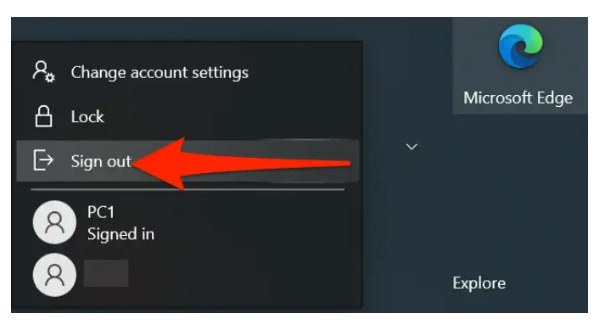
- 2. Pada login screen yang muncul, kamu silahkan pilih akun pengguna windows lainnya yang sudah pernah kamu buat sebelumnya dan masuk ke akun kedua tersebut.
- 3. Pada akun pengguna baru ini, kamu coba temukan aplikasi yang bermasalah dan kamu coba buka aplikasi tersebut.
- 4. Jika aplikasi dapat dibuka dengan akun kedua kamu, maka terdapat masalah dengan akun utama. Dalam hal ini, jika kamu tidak yakin persis apa penyebab dari masalah ini, kamu bisa hapus akun pengguna dan buat ulang akun baru.
5. Pindai Komputer Menggunakan Anti Virus dan Anti Malware
Virus atau malware dapat menyebabkan komputer menampilkan kesalahan This app cant run on your pc in windows 10 meskipun aplikasi yang kamu coba buka tidak bermasalah.
Jadi kamu harus menjalankan fitur anti virus bawaan windows untuk menemukan apakah di dalam komputer terdapat virus atau malware atau tidak dan kemudian menghapusnya.
- 1. Untuk cara mengatasi This app cant run on your pc in windows 10 dengan memindai virus dan malware di windows 10 kamu bisa membuka menu Start , cari Windows Security.
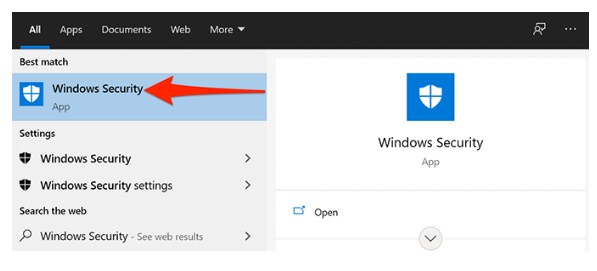
- 2. Pada layar Windows Security, Virus & threat protection kamu pilih untuk mengaktifkan pemintaian antivirus.
- 3. Setelah itu kamu coba untuk memilih Scan Option pada layar berikutnya.
- 4. Kemudian kamu bisa memilih Full scan lalu pilih Scan now dibagian bawah.
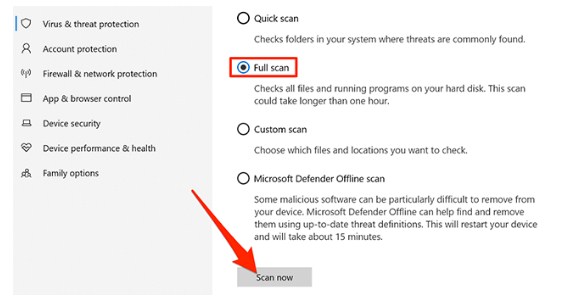
- 5. Terakhir kamu harus menunggu sampai sistem pada windows 10 memindai dan menghapus berbagai virus dan threat dari komputer.
6. Aktifkan Developer Mode
Windows 10 menyertakan Developer Mode yang memungkinkan kamu mengaktifkan fitur tertentu di komputer windows.
Kamu bisa mencoba memanfaatkan fitur ini sebagai salah satu cara mengatasi This app cant run on your pc in windows 10.
- 1. Langkah pertama kamu bisa menekan tombol Windows + I pada keyboard secara bersamaan untuk membuka aplikasi Settings.
- 2. Di menu Settings, pilih Update & Security di bawah.
- 3. Setelah itu kamu memilih For developers pada bilah bagian sisi kiri.
- 4. Kemudian pada bagian panel kanan, aktifkan sakelar Developer Mode.
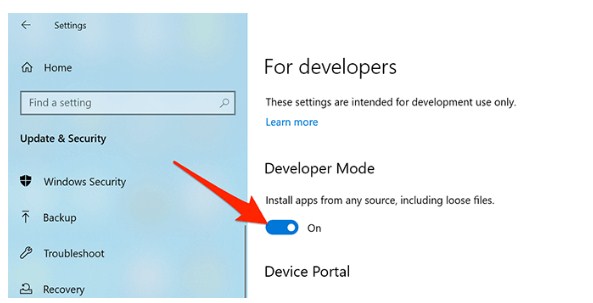
- 5. Terakhir kamu bisa mencoba jalankan aplikasi tersebut dan lihat apakah aplikasi tersebut dapat dibuka atau tidak.
Kesimpulan
Jadi itulah beberapa 6 cara mengatasi This app cant run on your pc in windows 10 yang dapat saya bagikan kepada kamu.
Semoga salah satu metode yang kami jelaskan dengan detail di atas dapat mengatasi masalah aplikasi yang tidak dapat di buka di komputer windows 10. Semoga bermanfaat 🙂
